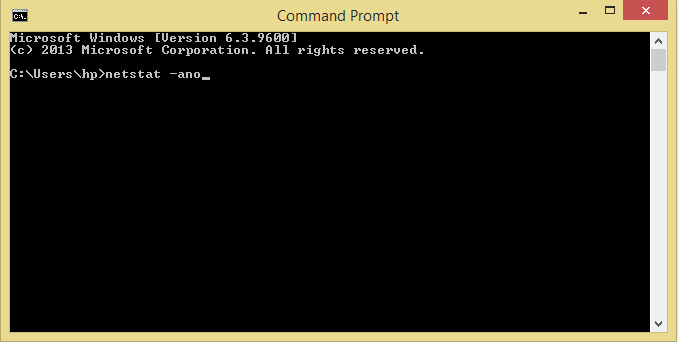으로 수 프리 야 프라 부
Windows 방화벽은 웹에서 컴퓨터로 들어오는 정보를 필터링하고 모든 유해한 잠재적 바이러스를 차단하는 Microsoft에서 개발 한 응용 프로그램입니다. 따라서 사용자는 방화벽의 허용 된 프로그램 목록에 프로그램을 삽입하여이를 통해 통신 할 수 있습니다. 일반적으로 보안 위협을 피하기 위해 사용하지 않는 포트를 닫는 것이 좋습니다. 여기서는 방화벽을 사용하여 포트를 차단하는 방법을 보여줍니다.
1 단계: 열기 윈도우 방화벽.
히트 WinKey + R 및 유형 wf.msc Enter를 누르십시오.
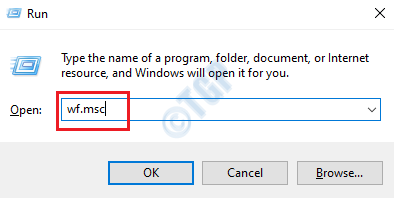
2 단계: 방화벽을 연 후 "인바운드 규칙“.
마우스 오른쪽 버튼으로 클릭하고“새로운 규칙“.
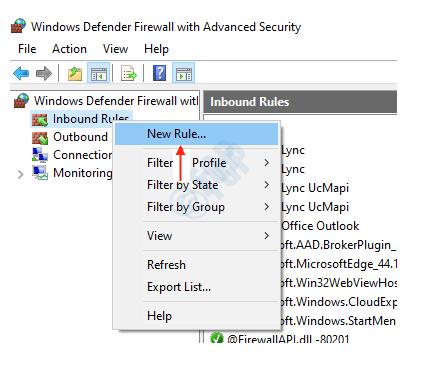
3 단계: 열리면 규칙 유형을 다음과 같이 선택합니다. 포트 클릭 다음.
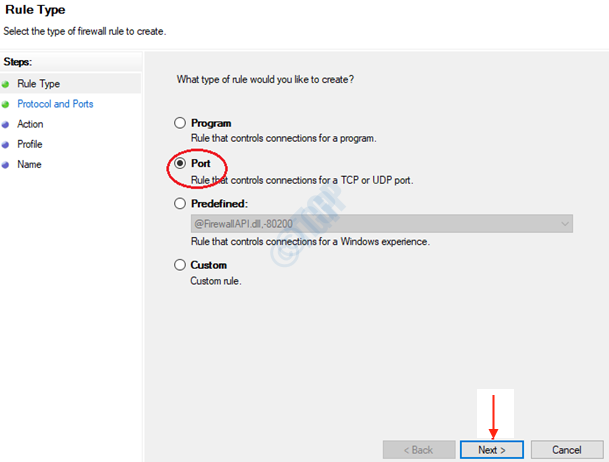
4 단계: 그런 다음 TCP 차단하려는 특정 포트 (예: 3300).
딸깍 하는 소리 다음.
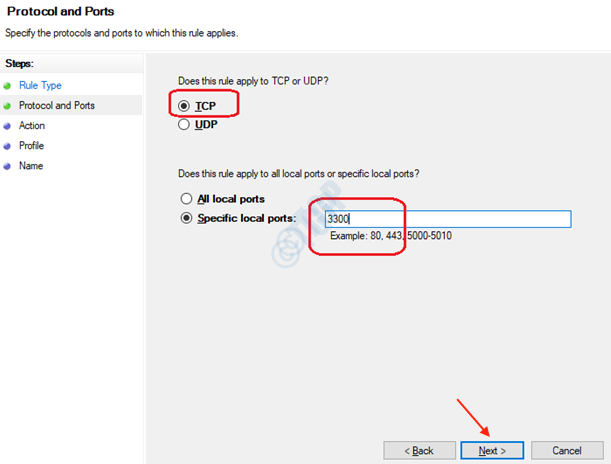
5 단계: 선택 연결 차단 클릭 다음.
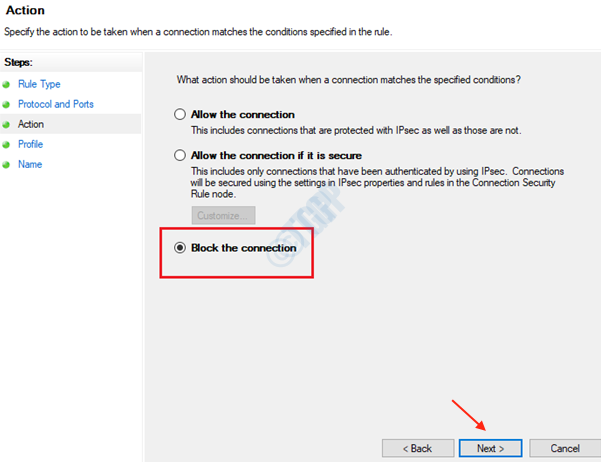
6 단계: 모든 확인란을 선택하고 다음.
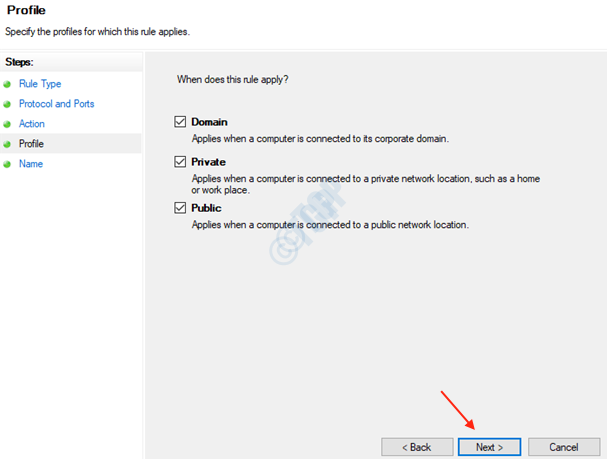
7 단계: 마지막으로이 규칙의 이름을 지정합니다 (예: “block_port_3300”).
딸깍 하는 소리 끝
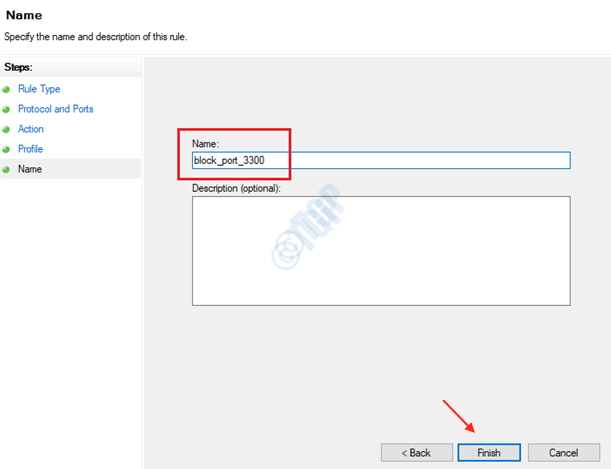
예이! Windows 방화벽을 사용하여 사용하지 않는 포트를 차단하는 규칙을 성공적으로 만들었습니다.
이 기사를 읽어 주셔서 감사합니다.